"Desde a atualização para o iOS 15, a maioria dos vídeos diz Não é possível carregar o erro de vídeo no meu iPhone ao abrir um vídeo de alta qualidade, como corrigir esse problema e o que posso fazer?" Devido à excelente tela, os usuários do iPhone têm maior probabilidade de assistir a vídeos em alta resolução em seus aparelhos. . Nossa postagem identifica as soluções acionáveis para ajudá-lo a corrigir esse problema rapidamente.
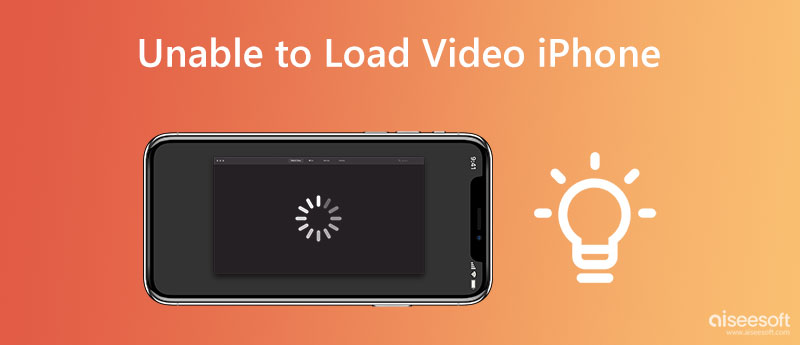
Existem muitos motivos pelos quais os vídeos não podem ser carregados no iPhone. A boa notícia é que a maioria dos casos ocorre devido a problemas de software. As causas comuns incluem:
1. Armazenamento insuficiente. Quanto maior a qualidade do vídeo, mais espaço ele precisa para reproduzir. Quando o seu iPhone não tiver espaço suficiente, você encontrará esse erro.
2. Configurações incorretas. O recurso Otimizar armazenamento é outra causa frequente de um iPhone não conseguir carregar vídeos. Ele envia seus vídeos para o iCloud para economizar espaço quando o recurso é ativado.
3. Má conexão com a internet. Quando os vídeos do YouTube não carregam no seu iPhone, você deve verificar sua rede. Além disso, a maioria dos reprodutores de mídia e serviços de streaming estão disponíveis apenas com uma boa conexão com a Internet.
4. Software ou aplicativos desatualizados.
5. Formato de vídeo incompatível. Existem oceanos de formatos de vídeo e áudio, mas iPhones e iPads são compatíveis apenas com uma parte deles.
Às vezes, as soluções comuns não conseguem lidar com o erro de não conseguir carregar o vídeo nos iPhones. Felizmente, Reparação do sistema iOS pode ajudá-lo a se livrar de uma ampla gama de problemas de software, incluindo vídeos que param de carregar.

Downloads
FoneLab iOS System Recovery - Melhor ferramenta de recuperação do sistema iOS
100% seguro. Sem anúncios.
100% seguro. Sem anúncios.
Execute a melhor ferramenta de recuperação do iOS depois de instalá-la no seu PC. Escolha o botão iOS System Recovery e conecte seu iPhone ao computador com um cabo USB. Clique no Início botão para seguir em frente.
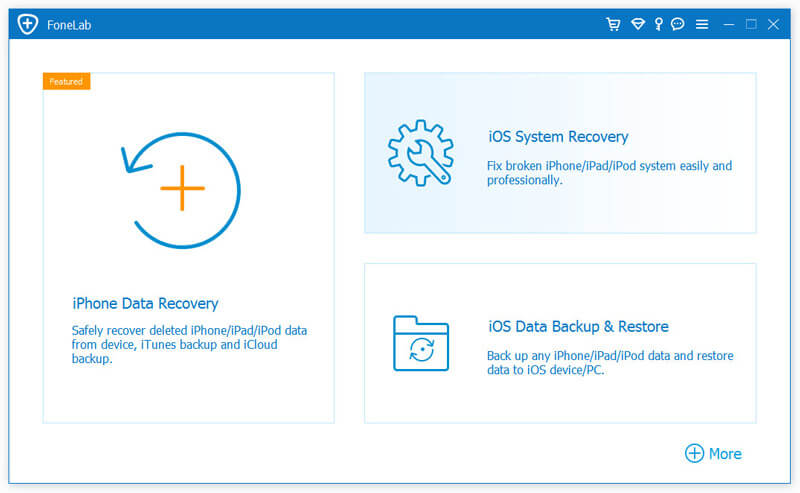
Clique na Questão ícone e siga as instruções para colocar seu iPhone no modo de recuperação. Selecione os Modo padrão, verifique as informações do seu iPhone e corrija-as se algo estiver errado. Acerte o reparação botão para corrigir problemas de software no seu iPhone.
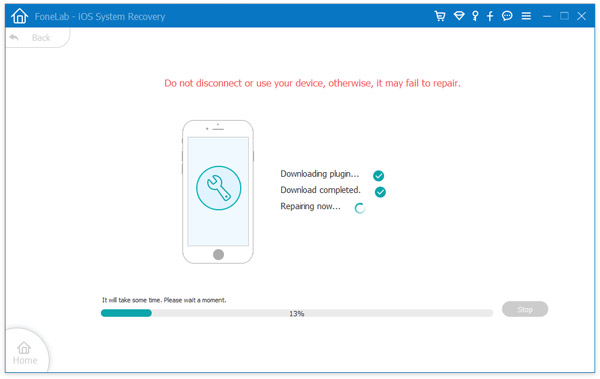
Além do erro do sistema, um vídeo corrompido também pode causar um erro, como "não foi possível carregar o vídeo", que ocorreu no iPhone ou no rolo da câmera. Você pode verificar isso reproduzindo o vídeo em outros dispositivos que estejam disponíveis e funcionando normalmente. Se não conseguir reproduzir, você pode tentar reparar o vídeo. Aqui, você pode usar Reparação de vídeo Aiseesoft fazer isso.

Downloads
100% seguro. Sem anúncios.
100% seguro. Sem anúncios.
Repare vídeos corrompidos ou danificados para corrigir o problema do iOS não conseguir carregar o vídeo com as seguintes etapas:
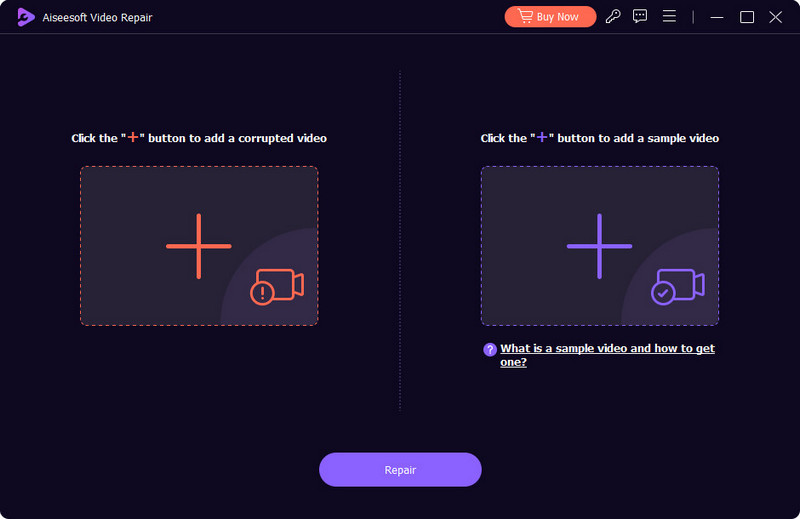
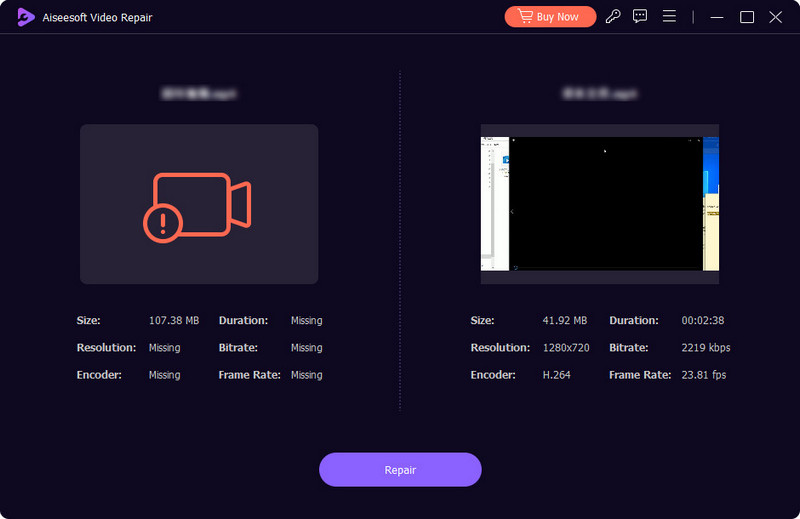
A maneira mais fácil de corrigir o erro Unable Load Video no seu iPhone é reiniciar o aparelho. Isso pode liberar os aplicativos em segundo plano e resolver alguns problemas, como ficar preso em um modo específico.
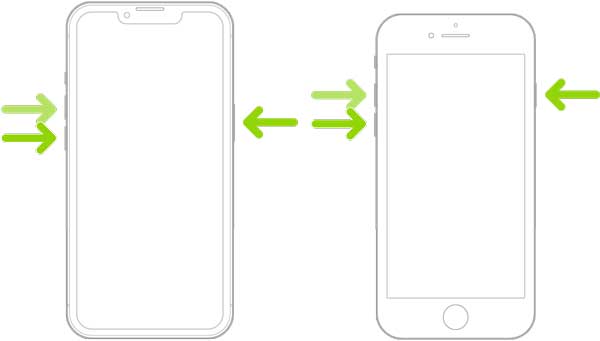
No iPhone 8 e posterior:
Pressione e solte o Aumentar o volume botão, faça o mesmo com o Volume baixo botão e pressione o botão Lado botão até aparecer o logotipo da Apple.
No iPhone 7:
Continue pressionando ambos Volume baixo e Lado botões até ver o logotipo da Apple.
No iPhone 6s ou anterior:
Mantenha pressionada a Energia e Início botões ao mesmo tempo até que o logotipo da Apple apareça.
Espaço insuficiente é um motivo comum pelo qual seu iPhone não consegue carregar vídeos de alta qualidade. A solução é simples, remova aplicativos e arquivos inúteis do seu dispositivo iOS seguindo as etapas abaixo.
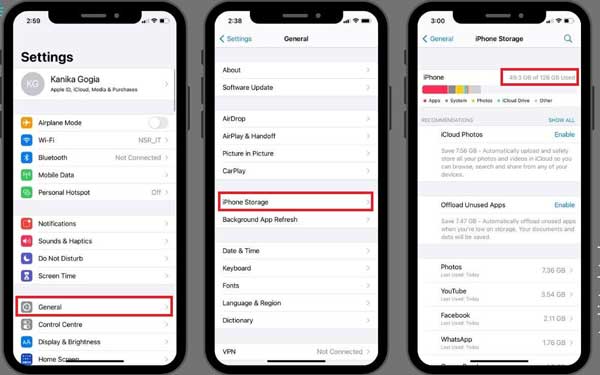
Se você achar que essa maneira não pode limpar os dados completamente, você pode usar um método mais profissional limpador de iPhone para limpar e acelerar o seu telefone.
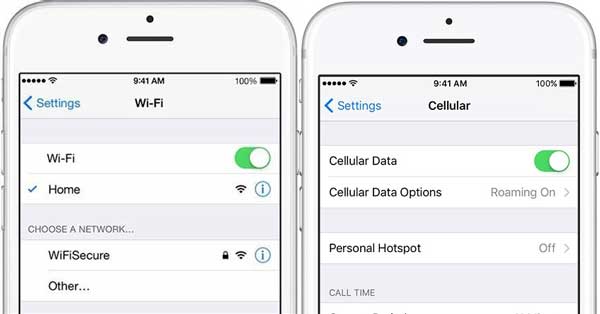
Conforme mencionado anteriormente, você precisa verificar sua conexão com a Internet ao assistir a streaming de vídeo e encontrar o erro de não conseguir carregar o vídeo no seu iPhone.
Abra o aplicativo Configurações no seu aparelho. Sugerimos que você assista a vídeos de alta qualidade com uma boa rede Wi-Fi. No entanto, se você encontrar Wi-Fi não está funcionando, mude para os seus dados móveis.
Para ajudar os usuários a economizar memória, a Apple introduziu o recurso Optimize Storage, que envia suas fotos, vídeos e músicas para o iCloud. Você pode visualizá-los em seu iPhone através de uma rede. No entanto, isso também leva ao erro de carregamento de vídeo em iPhones.
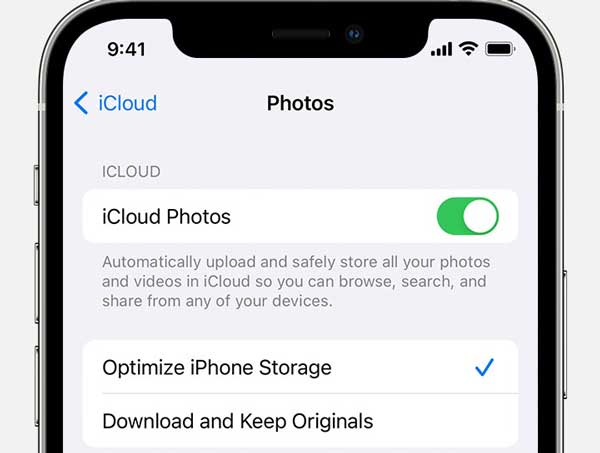
A última mas não menos importante solução é atualizar seu software. Software desatualizado pode levar a uma variedade de problemas, incluindo erros de carregamento de vídeo do iPhone. Atualize seu sistema operacional e os recursos pré-instalados até o momento.
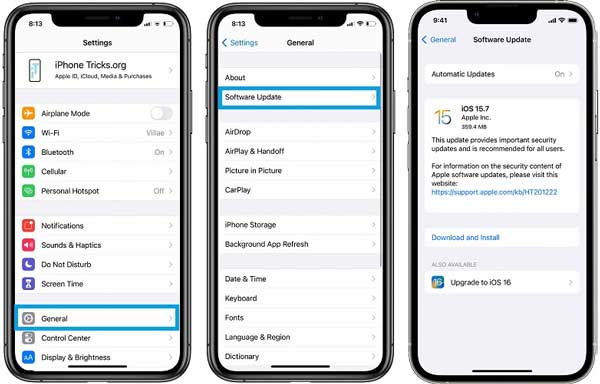
Outro motivo para não conseguir carregar vídeos em um iPhone pode ser a incompatibilidade do seu vídeo. Para resolver isso, você precisa converter o formato do vídeo para um formato mais compatível. Você pode usar um conversor de vídeo como Aiseesoft Video Converter Ultimate para fazer isso. Esta ferramenta está disponível para Windows e Mac. Além dos recursos a seguir, você também encontrará muitas outras funções poderosas.

Downloads
Aiseesoft Video Converter Ultimate – Melhor Conversor de DVD para MP4
100% seguro. Sem anúncios.
100% seguro. Sem anúncios.
Veja como converter os formatos de vídeo para torná-los um formato compatível que pode ser carregado normalmente.
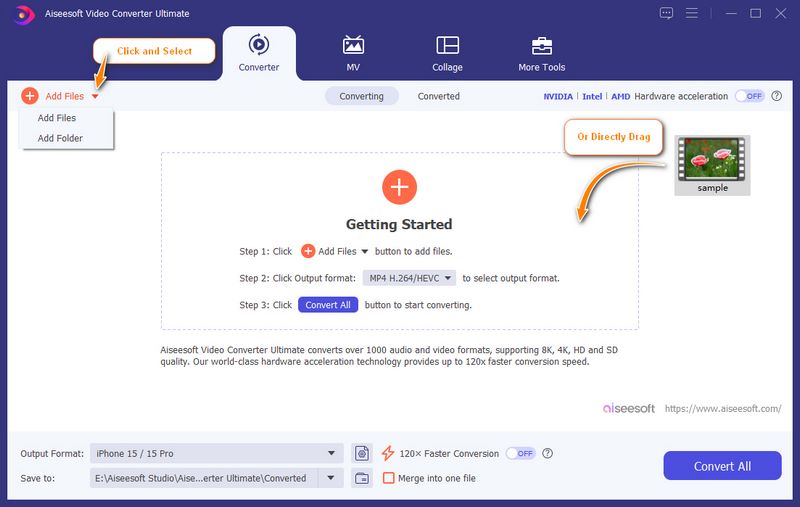
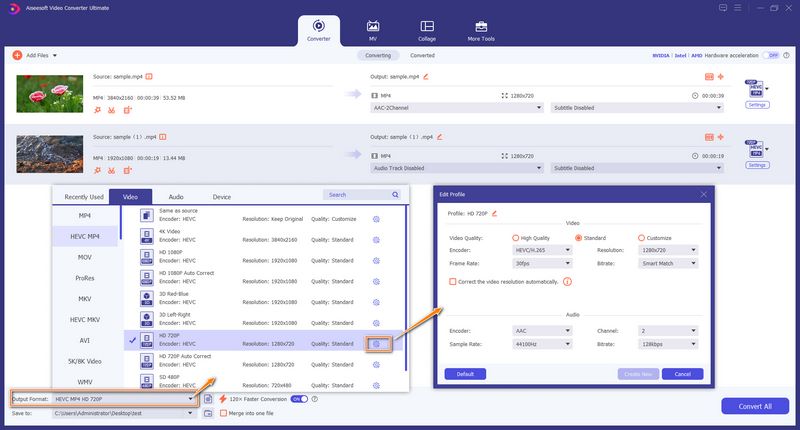
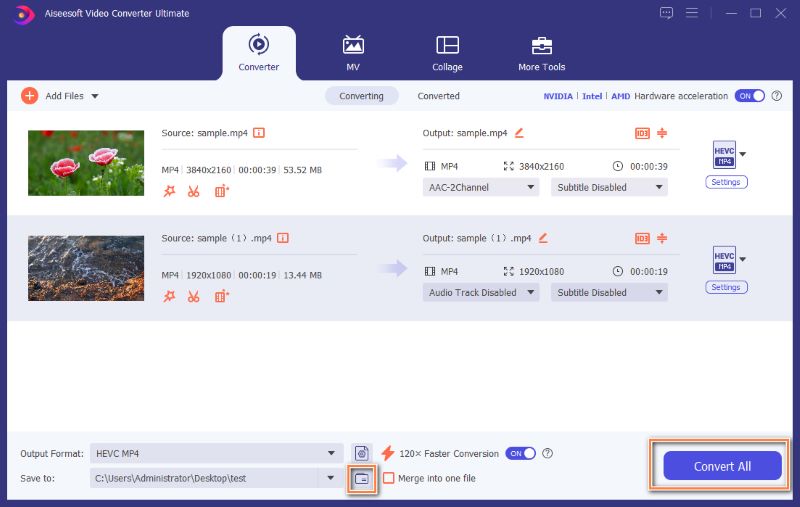
Agora, você pode tentar enviar o vídeo novamente.
Alguns usuários relataram que aceitar os Termos e Condições mais recentes do iCloud os ajudou a restaurar o acesso aos seus vídeos do iCloud. Basta seguir os Passos abaixo para aceitá-los e verificar se o problema "iCloud não consegue carregar o vídeo" foi corrigido.
Alguns usuários descobriram que marcar um vídeo como favorito e depois removê-lo dos favoritos ajudava o vídeo a carregar corretamente. Veja como testar:
O que significa o erro de não carregar o vídeo no iPhone?
Este erro significa que você não pode carregar uma versão de alta qualidade de seus vídeos ou fotos.
Qual é o melhor formato de vídeo para iPhone?
O formato de gravação de vídeo padrão nos iPhones são os arquivos H.264 QuickTime no formato MOV. É também o melhor formato de vídeo para iPhones.
Por que o Netflix não carrega vídeos no meu iPhone?
As principais causas incluem conexão de internet instável, limitações de conta, servidor inativo, bugs de software iOS e muito mais.
Conclusão
Seguindo nossa solução de problemas, você pode resolver o problema que os vídeos não carregam no seu iPhone eficientemente. Em primeiro lugar, execute as soluções comuns. Se o problema persistir, tente o FoneLab iOS System Recovery. Ele pode ajudá-lo a visualizar vídeos de alta qualidade em iPhones sem problemas. Mais perguntas sobre este tema? Por favor, escreva-os abaixo.

Corrija seu sistema iOS ao normal em vários problemas, como ficar preso no modo DFU, modo de recuperação, modo de fone de ouvido, logotipo da Apple etc.
100% seguro. Sem anúncios.
100% seguro. Sem anúncios.
Parabéns!
Você se inscreveu com sucesso em nossa newsletter. O exclusivo 40% de desconto para assinantes é AISEFOKS . Agora você pode copiá-lo e usá-lo para aproveitar mais benefícios!
Copiado com sucesso!